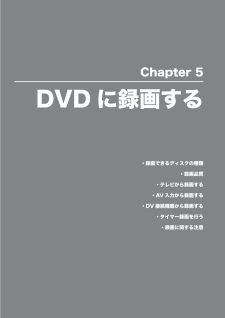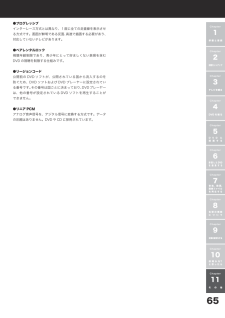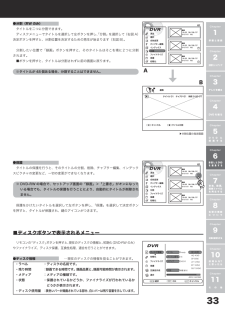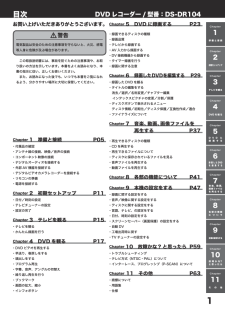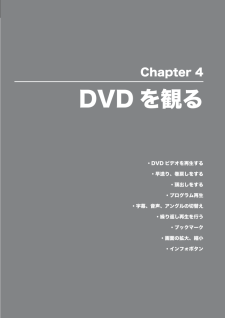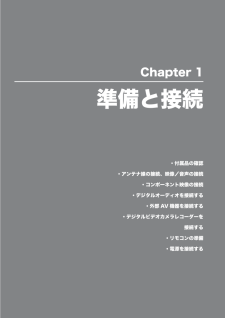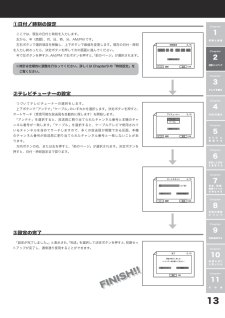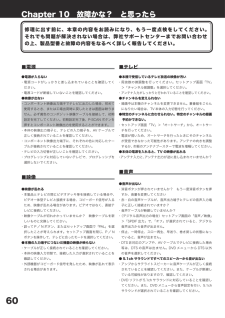Q&A
取扱説明書・マニュアル (文書検索対応分のみ)
10 件の検索結果
10 - 20 件目を表示
全般
質問者が納得http://www.zox-net.com/product/image/product_cata/ds-dr104cata.pdf
PDF文書ですので携帯からは見れないかと思いますが、DS-DR104は地上アナログ専用機ですので、これ単体でBS放送は録画出来ません。
なお、BSアナログチューナーとアンテナを用意すれば、外部入力での録画は可能かと思います。
地上デジタル放送もチューナーとアンテナを用意すれば、外部入力での録画は可能かと思います。
ただし、アナログ画質での録画になります。現状でも映画などを...
5745日前view110
全般
質問者が納得録画モードを VR でしたと思います。
DVD-VR と表示されるのは VRモードで録画しているからです。
VRモードの再生ソフトが無い機器では再生出来ません。
VTRの録画を VIDEO でするか、DVDを VIDEO で フォーマットして ダビングすれば、再生できると思いますよ!!
5752日前view101
全般
質問者が納得アンログ機だとCPRM対応のディスクはつかえない恐れがあるので
普通のデータ用のDVD-Rを買うのがいいと思います。安いし。
ココ↓の真ん中チョイ下辺りにTDK、太陽誘電、マクセル、三菱などを使ってるとあります
http://d.hatena.ne.jp/aestiva/20080119/p1
自分はソックスのはプレイヤーしか持ってないのでわかりませんが
三菱が結構良いと思います。
5879日前view91
全般
質問者が納得テレビデオとDVDレコーダーとを接続されているのか、ビデオデッキとDVDレコーダーとを接続されているのか不明なのですが、とりあえずテレビデオにしてもビデオデッキにしても、ビデオを再生する機器側に外部映像・音声出力用の端子があるかどうかを確認してください。これがなければやろうとされていることは出来ませんので。
で、その外部映像・音声出力用の端子があれば、それとDVDレコーダーの外部映像・音声入力用の端子を接続し(普通はRCAケーブルで接続)、ビデオ側で再生・レコーダー側で外部入力モードでダビングすることにな...
5936日前view129
全般
質問者が納得説明書を読んでみると
「コピーガードのある物は録画できない」という内容の説明が載っています。
6009日前view106
全般
質問者が納得DS-DR104はテレビから録画してもデジタル放送の録画はできません。
画質を落さないで長時間録画するにはブルーレイレコーダーが必要です。
(全く画質を落さなければBSデジタルで2時間10分、地上デジタルで3時間、少し画質を落せば最大9時間ブルーレイディスクに保存できます)
操作が簡単で安価な松下のBR500なら通販で7万程度です。
http://kakaku.com/item/20274010377/
松下の4万程度のDVDレコーダーでもDVDにハイビジョンで保存できるけど、
普通のDVDに1時間40...
6272日前view77
全般
質問者が納得購入はしていません。
安く、シンプルな機能なので2台目として良いでしょう。
(特にお年寄りには評判)
リモコンの反応が悪くて、遠く離れると反応しないらしいので、その辺は我慢ところ。
一番の欠点はチューナーがアナログな事。
(それでもレコダーとしては、2011年後も使えます。)
6359日前view128
全般
質問者が納得DVDレコーダーなので、わざわざファイナライズができない仕様にするとは思えません。
DR104ではちゃんとファイナライズに関しての記述があります。従って他のモデルでもファイナライズ機能はあると思いますよ。
6410日前view89
全般
質問者が納得おそらく冷却ファンが付いていないので、熱が篭って熱くなる。
国内メーカの製品だと必ず冷却ファンが付いている。
数ヶ月とか1年程度で電解コンデンサが熱で逝かれてまともに動かなくなる可能性がある。
そうでなくても安物は粗悪な電解コンデンサを使っていて、短期間で失禁したり防爆弁が動作して逝かれることがある。
6428日前view56
23Chapter準 備 と 接 続2Chapter初期セットアップ3Chapterテレビを観る4ChapterDVD を 観 る5ChapterD V D に録 画 す る6Chapter録 画 し た DVDを 編 集 す る7Chapter音 楽、 動 画、画像ファイルを 再 生 す る8Chapter各 部 の 機 能に つ い て9Chapter本機の設定をする0Chapter故 障 か な?と 思 っ た らChapterそ の 他Chapter 5DVD に録画する・録画できるディスクの種類・録画品質・テレビから録画する・AV 入力から録画する・DV 接続機器から録画する・タイマー録画を行う・録画に関する注意
65Chapter準 備 と 接 続2Chapter初期セットアップ3Chapterテレビを観る4ChapterDVD を 観 る5ChapterD V D に録 画 す る6Chapter録 画 し た DVDを 編 集 す る7Chapter音 楽、 動 画、画像ファイルを 再 生 す る8Chapter各 部 の 機 能に つ い て9Chapter本機の設定をする0Chapter故 障 か な?と 思 っ た らChapterそ の 他●プログレッシブインターレース方式とは異なり、1度に全ての走査線を表示させる方式です。画面が鮮明である反面、高速で描画する必要があり、対応していないテレビがあります。●ペアレンタルロック視聴年齢制限であり、青少年にとって好ましくない表現を含むDVD の視聴を制限する仕組みです。●リージョンコード公開前の DVD ソフトが、公開されている国から流入するのを防ぐため、DVD ソフトおよび DVD プレーヤーに設定されている番号です。その番号は国ごとに決まっており、DVDプレーヤーは、他の番号が設定されている DVD ソフトを再生することができません。●リニア PCM...
24⑤④③①②Chapter 5 DVD に録画する■録画できるディスクの種類本機で録画できるディスクは、DVD-R/RW です。*1 ディスクが対応していても、本機の仕様上、デジタル録画はできません。*2 二層式ディスク(DL)には対応しておりません。ディスクの種類 DVD-R DVD-RW対応バージョン 8 倍速まで CPRM 対応 *1 /非対応最長録画時間 約6時間記録可能タイトル 48 タイトルファイナライズ ○ ○ファイナライズ解除 × ○上書き × ○ディスクの初期化 × ○■録画品質録画ボタンを押して、現在視聴中のテレビを録画するには、予めリモコンの「録画品質」ボタン、またはセットアップ画面「録画」>「録画品質」から、録画品質を選ぶ必要があります。録画品質を下げると、長時間録画可能です。録画品質を上げると、録画可能時間は短くなります。録画品質 録画時間HQ 約 1 時間SP 約 2 時間LP 約 3 時間EP 約 4 時間SLP 約 6 時間■テレビから録画する現在ご覧になっているテレビ番組を録画することができます。また、ワンタッチ録画機能では 30 分きざみで録画終了時間を設定することが...
33Chapter準 備 と 接 続2Chapter初期セットアップ3Chapterテレビを観る4ChapterDVD を 観 る5ChapterD V D に録 画 す る6Chapter録 画 し た DVDを 編 集 す る7Chapter音 楽、 動 画、画像ファイルを 再 生 す る8Chapter各 部 の 機 能に つ い て9Chapter本機の設定をする0Chapter故 障 か な?と 思 っ た らChapterそ の 他●分割(RW のみ)タイトルを二つに分割できます。ディスクメニューでタイトルを選択して左ボタンを押し、「分割」を選択して(右図 A)決定ボタンを押すと、分割位置を決定するための再生が始まります(右図 B)。分割したい位置で「録画」ボタンを押すと、そのタイトルはそこを境に2つに分割されます。■ボタンを押すと、タイトルは分割されずに前の画面に戻ります。※タイトルが 48 個ある場合、分割することはできません。▶分割位置の指定画面BA●保護タイトルの保護を行うと、そのタイトルの分割、削除、チャプター編集、インデックスピクチャの変更など、一切の変更ができなくなります。 ...
Chapter準 備 と 接 続2Chapter初期セットアップ3Chapterテレビを観る4ChapterDVD を 観 る5ChapterD V D に録 画 す る6Chapter録 画 し た DVDを 編 集 す る7Chapter音 楽、 動 画、画像ファイルを 再 生 す る8Chapter各 部 の 機 能に つ い て9Chapter本機の設定をする0Chapter故 障 か な?と 思 っ た らChapterそ の 他目次 DVD レコーダー / 型番:DS-DR04 この取扱説明書には、事故を防ぐための注意事項や、お取り扱いの方法を示しています。本書をよくお読みになり、本書の指示に従い、正しくお使いください。 また、お読みになった後でも、いつでも本書をご覧になれるよう、分かりやすい場所に大切に保管してください。Chapter 準備と接続 P05・付属品の確認・アンテナ線の接続、映像/音声の接続・コンポーネント映像の接続・デジタルオーディオを接続する・外部 AV 機器を接続する・デジタルビデオカメラレコーダーを接続する・リモコンの準備・電源を接続するChapter 2 ...
7Chapter準 備 と 接 続2Chapter初期セットアップ3Chapterテレビを観る4ChapterDVD を 観 る5ChapterD V D に録 画 す る6Chapter録 画 し た DVDを 編 集 す る7Chapter音 楽、 動 画、画像ファイルを 再 生 す る8Chapter各 部 の 機 能に つ い て9Chapter本機の設定をする0Chapter故 障 か な?と 思 っ た らChapterそ の 他Chapter 4DVD を観る・DVD ビデオを再生する・早送り、巻戻しをする・頭出しをする・プログラム再生・字幕、音声、アングルの切替え・繰り返し再生を行う・ブックマーク・画面の拡大、縮小・インフォボタン
5Chapter準 備 と 接 続2Chapter初期セットアップ3Chapterテレビを観る4ChapterDVD を 観 る5ChapterD V D に録 画 す る6Chapter録 画 し た DVDを 編 集 す る7Chapter音 楽、 動 画、画像ファイルを 再 生 す る8Chapter各 部 の 機 能に つ い て9Chapter本機の設定をする0Chapter故 障 か な?と 思 っ た らChapterそ の 他Chapter 準備と接続・付属品の確認・アンテナ線の接続、映像/音声の接続・コンポーネント映像の接続・デジタルオーディオを接続する・外部 AV 機器を接続する・デジタルビデオカメラレコーダーを接続する・リモコンの準備・電源を接続する
3Chapter準 備 と 接 続2Chapter初期セットアップ3Chapterテレビを観る4ChapterDVD を 観 る5ChapterD V D に録 画 す る6Chapter録 画 し た DVDを 編 集 す る7Chapter音 楽、 動 画、画像ファイルを 再 生 す る8Chapter各 部 の 機 能に つ い て9Chapter本機の設定をする0Chapter故 障 か な?と 思 っ た らChapterそ の 他FINISH!!①日付/時刻の設定ここでは、現在の日付と時刻を入力します。左から、年(西暦)、月、日、時、分、AM/PM です。左右ボタンで選択項目を移動し、上下ボタンで数値を変更します。現在の日付・時刻を入力し終わったら、決定ボタンを押して次の画面に進んでください。年で左ボタンを押すか、AM/PM で右ボタンを押すと、「前のページ」が選択されます。②テレビチューナーの設定つづいてテレビチューナーの選択をします。上下ボタンで「アンテナ」「ケーブル」のいずれかを選択します。決定ボタンを押すと、オートサーチ(受信可能な放送局を自動的に探します)を開始します。「アンテ...
32Chapter 6 録画した DVD を編集する ・方向ボタン :チャプターの選択をします。 ・スキップ(戻) :前のページに戻ります。 ・スキップ(進) :次のページに進みます。 ・■ :この画面を閉じ、前の画面に戻ります。 ・決定ボタン :チャプターのサムネールにチェックをつけます。再び決定ボタンを押すと、チェックが外れます。 チャプター一覧画面、右側 A 部分のメニューについて… ・再生 : チェックが一つだけついている場合、そのチャプターを再生します。■ボタンを押すと、前の画面に戻ります。チェックが入っていないか、複数のチャプターにチェックが入っていると、再生できません。 ・マーク追加 :チャプターを追加します。マーク追加を選択すると、チャプター追加のための再生が開始されます(右図 B)。チャプターを追加したい場面で「録画ボタン」を押すと、そこにチャプターの先頭部分が追加されます。編集を終了するには、■ボタンを押します。 ※1タイトルあたり、98 チャプターまで追加できます。 ・マークを外す :チャプターを削除します。先頭のチャプターは削除できません。 ・マークを隠す...
60Chapter 0 故障かな? と思ったら修理に出す前に、本章の内容をお読みになり、もう一度点検をしてください。それでも問題が解決されない場合は、弊社サポートセンターまでお問い合わせの上、製品型番と故障の内容をなるべく詳しく報告してください。■電源●電源が入らない・電源コードがしっかりと差し込まれていることを確認してください。・電源コードが断線していないことを確認してください。●映像が出ない・コンポーネント映像出力端子でテレビに出力した場合、初めて使用するとき、または工場出荷時に戻したときは画面は映りません。必ず黄色のコンポジット映像ケーブルを接続して、初期設定を完了してください。初期設定完了後、P-SCAN ボタンを押すとコンポーネント映像出力を使用することができます。・本体の映像出力端子と、テレビの入力端子を、AV ケーブルで正しく接続されていることを確認してください。・コンポーネント映像出力端子に、それぞれの色に対応したケーブルが接続されていることを確認してください。・テレビの入力切替が正しいことを確認してください。・プログレッシブに対応していないテレビで、プログレッシブを選択しないでく...
- 1